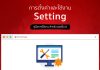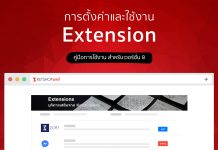– คลิกใน ตำแหน่งที่ 1,ตำแหน่งที่ 2 และ ตำแหน่งที่ 3 ตามลำดับเพื่อเข้าในส่วนของ Category
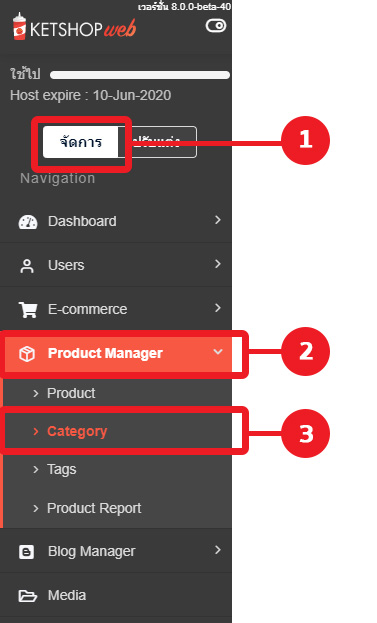
– คลิก “ADD NEW”
– กรอกประเภทของสินค้า จากนั้น กด “OK” ช่องใส่ข้อมูลจะขึ้นแต่ละภาษาก็ต่อเมื่อเราเลือกเว็บไว้หลายภาษา
– จะได้ผลลัพธ์ ดังภาพ
– สามารถสลับตำแหน่ง Category ได้โดยการคลิกเม้าส์ค้างที่ Category ที่ต้องการจะย้าย แล้วปล่อยเม้าส์ในตำแหน่งที่ต้องการ ระบบจะทำการเซฟอัตโนมัติทุกครั้งเมื่อมีการแก้ไขใดๆ ภายในหน้านี้ 
การทำหมวดหมู่ย่อย
– คลิกลากเมนูที่ต้องการเคลื่อนย้ายได้ทันที โดยด้านหลังจะมีเส้นประและรอยลางๆ ขึ้นแสดงให้เห็น
– กดปล่อยแถบหมวดหมู่ย่อยไปไว้ภายใต้หมวดหมู่หลักที่ต้องการ ตามตำแหน่งดังภาพ
– จุดสังเกต คือ เมื่อได้ sub category แล้ว จะสามารถ “ซ่อน” เมนูย่อยได้ โดย คลิกตำแหน่งที่ 1
จัดหมวดหมู่สินค้า
– เมิ่อ “ADD PRODUCT” สินค้า หรือ “แก้ไขสินค้า” จะมีข้อมูล Category อยู่ ดังภาพ
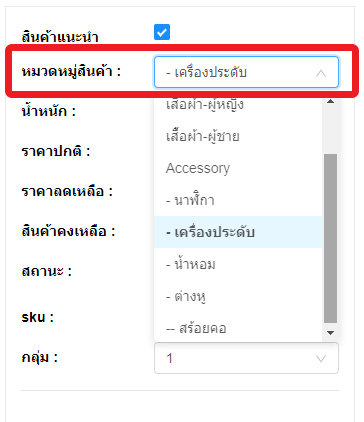
– เลือกหมวดหมู่ที่ต้องการ จากนั้น กด “SAVE” ที่อยู่ข้างบนของหน้านี้
การลบ Category
– คลิกใน ตำแหน่งที่ 1 เพื่อลบ Category 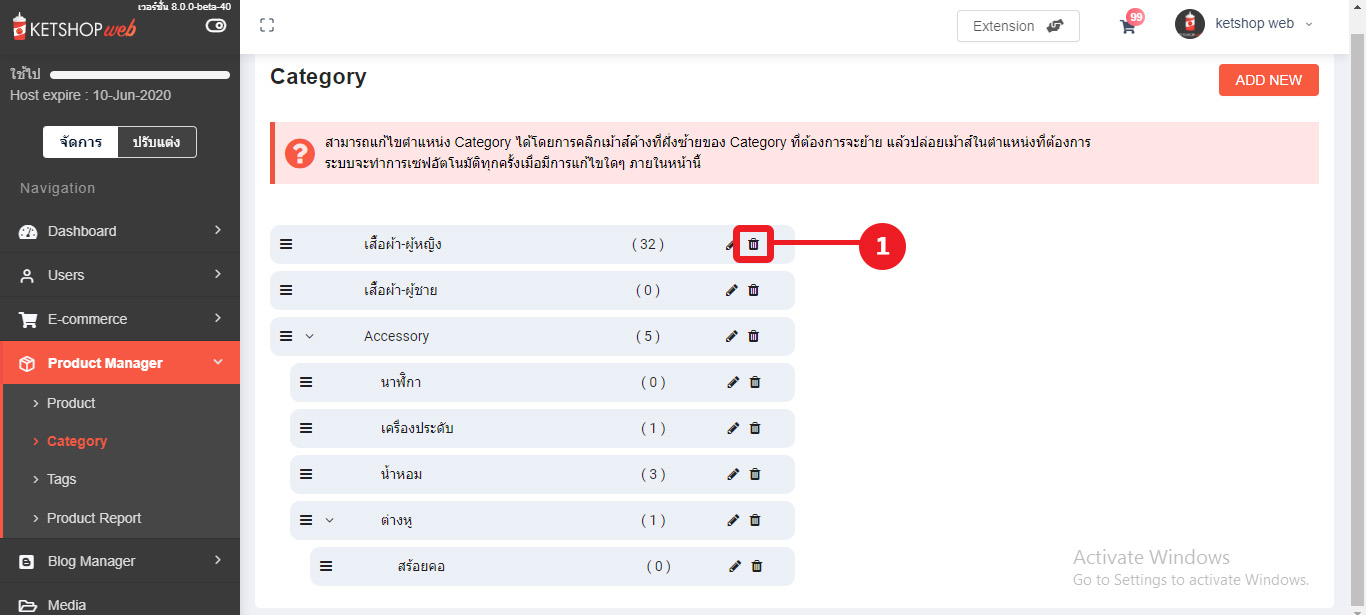
– กด “Yes” เพื่อ ยืนยันการลบ 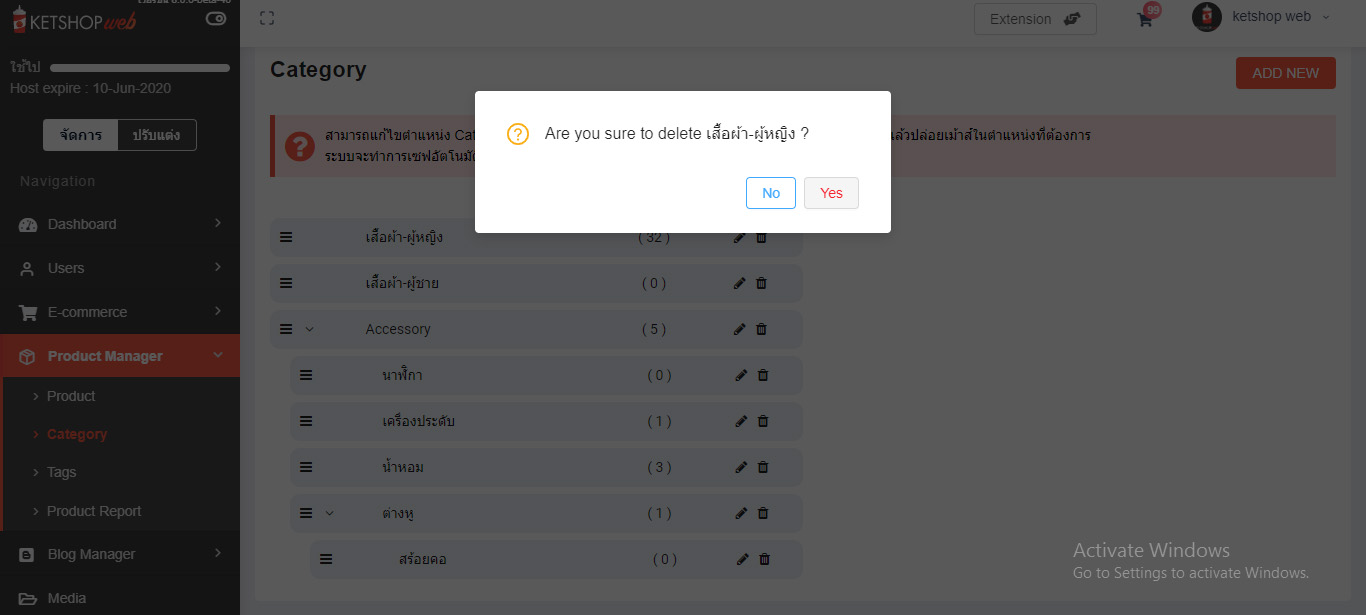
การแก้ไข Category
– คลิกใน ตำแหน่งที่ 1 เพื่อแก้ไข Category 
– เมื่อกดปุ่มแก้ไขแล้ว จะแสดงขึ้นมาดังภาพ
ตำแหน่งที่ 1 : ช่องแก้ไขชื่อหมวดหมู่ Category
ตำแหน่งที่ 2 : ปุ่มจัดการสินค้าในหมวดหมู่ จะขึ้นหน้าต่างดังภาพ
สามารถแบ่งได้เป็น 2 หัวข้อ
– สินค้าที่อยู่ในหมวดหมู่นี้
– เพิ่มจากหมวดหมู่อื่น 
ตำแหน่งที่ 1 : เป็นหน้าที่แสดงสินค้าที่อยู่ภายในหมวดหมู่นี้
ตำแหน่งที่ 2 : ช่องค้นหา สามารถค้นหาสินค้าได้ด้วย ชื่อสินค้า หรือ SKUของสินค้า
ตำแหน่งที่ 3 : ปุ่มนำออก คลิกเพื่อนำสินค้าออกจากหมวดหมู่นี้
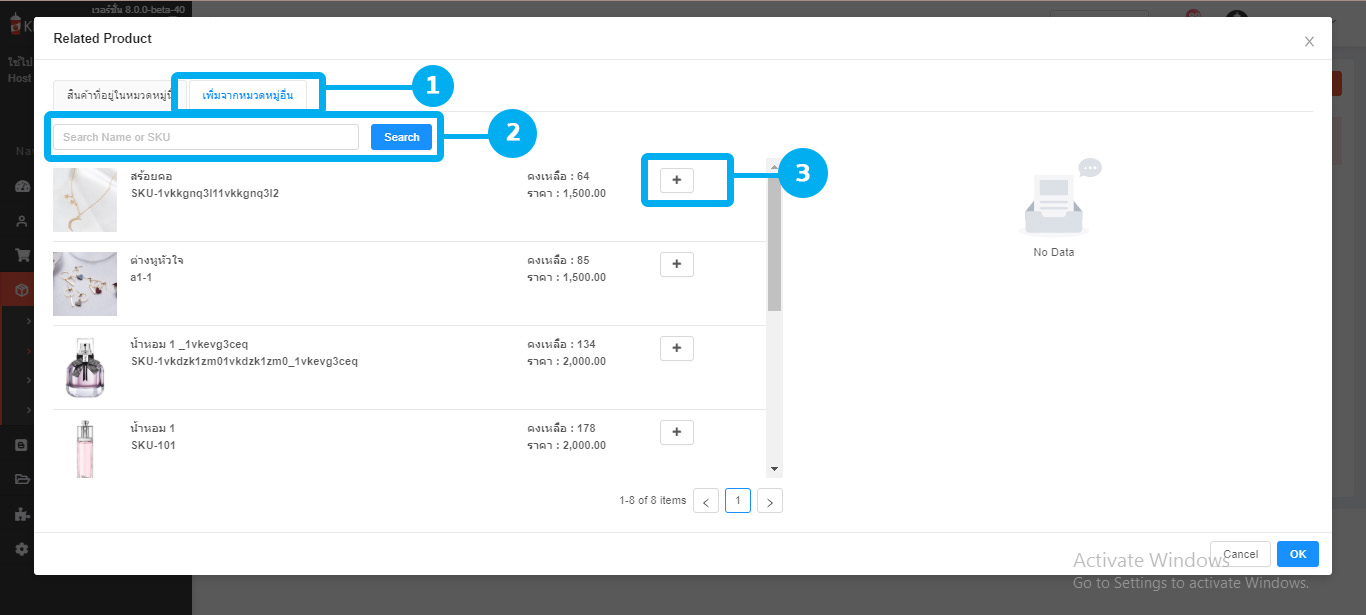
ตำแหน่งที่ 1 : เป็นหน้าที่แสดงสินค้าที่อยู่หมวดหมู่อื่น
ตำแหน่งที่ 2 : ช่องค้นหา สามารถค้นหาสินค้าได้ด้วย ชื่อสินค้า หรือ SKUของสินค้า
ตำแหน่งที่ 3 : ปุ่มนำสินค้าเข้าหมวหมู่ คลิกเพื่อนำสินค้าเข้ามาในหมวดหมู่นี้
เมื่อทำการ เพิ่มสินค้าเข้าหมวดหมู่ / นำสินค้าออกจากหมวดหมู่ ให้คลิกที่ปุ่ม OK
Ketshopweb | ระบบร้านค้าออนไลน์ ขายคล่อง ส่งสะดวก ครบในที่เดียว
เรายินดีให้คำปรึกษาการทำเว็บไซต์ฟรี ไม่มีค่าใช้จ่าย
ติดต่อมาที่ 02-038-5588 , email : sales@ketshopweb.com